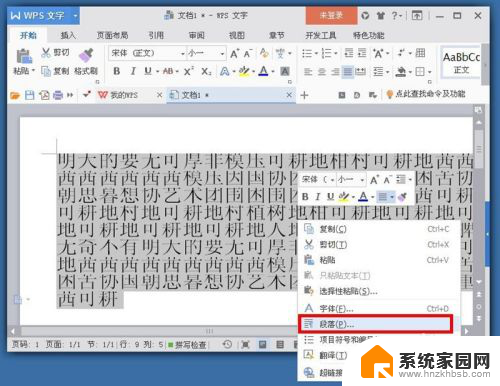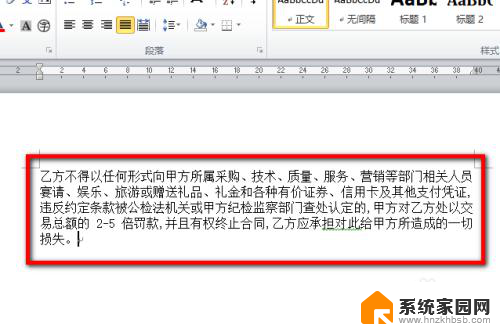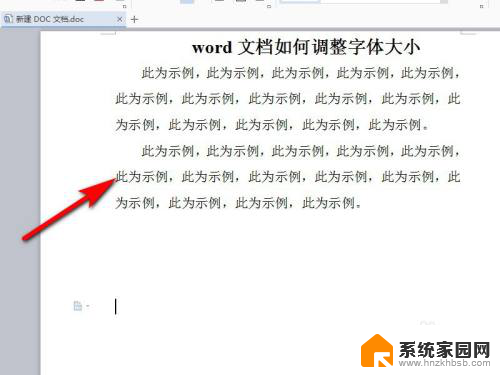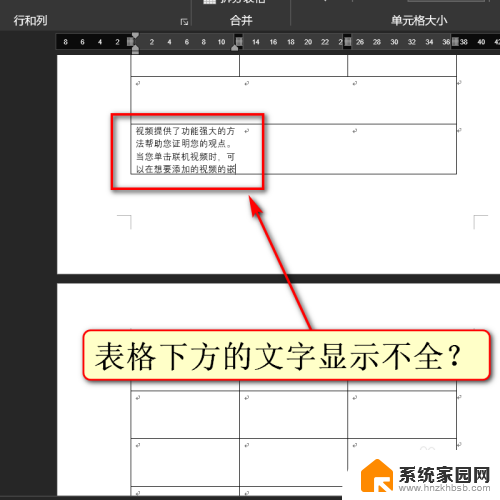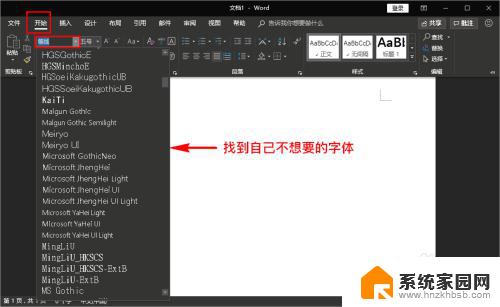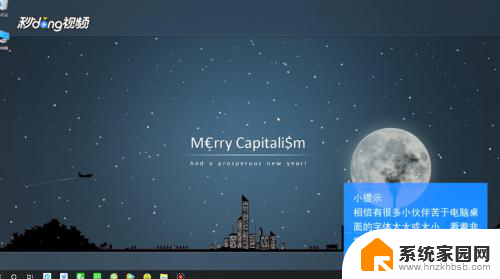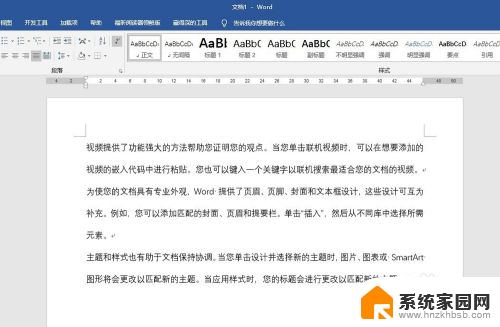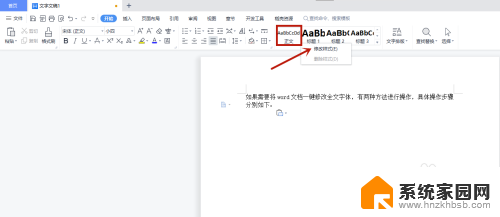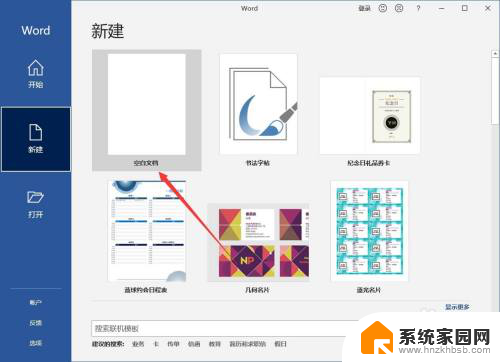电脑word字体显示不对 字体不对怎么调整
更新时间:2024-07-06 15:41:21作者:xiaoliu
在使用电脑Word处理文档时,有时候会遇到字体显示不对的问题,可能是因为字体设置不正确或者文档中的字体与系统不兼容,要解决这个问题,可以尝试调整字体设置,选择合适的字体样式和大小,或者检查文档中是否有特殊格式导致字体错误。还可以尝试重新安装字体或更新系统补丁来解决字体显示不对的情况。通过以上方法,可以有效调整电脑Word字体显示不对的问题,让文档显示更加清晰和规范。
方法如下:
1.打开文件,可以到我选中的黑色部分的字体。显示的是仿宋,但是大家都能看出来,文字却不是仿宋字体该有的样子。

2.我们来到菜单栏,选中工具下拉菜单中选项。

3.选中【保存】选项卡。
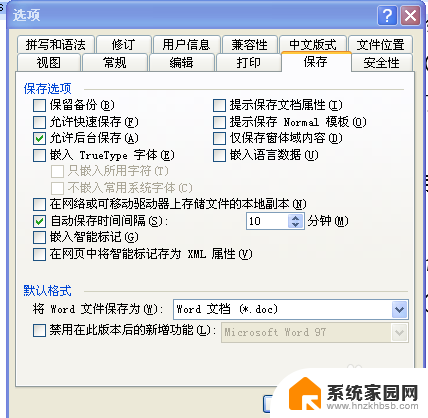
4.大家有没有看到 嵌入truetype字体
选中这个的同时,还要选中 只嵌入所用字符。
单后确定。
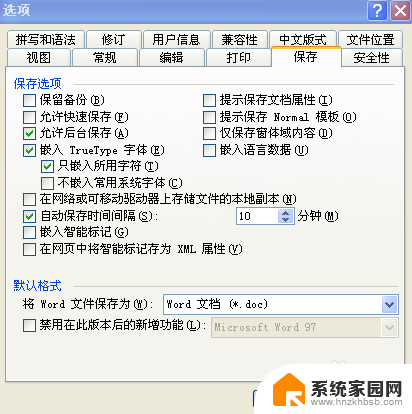
5.下一步保存,退出word。
6.再打开看看,是不是恢复正常了呢!
很简单吧!
下回遇到这种情况就不要发慌咯!

以上就是关于电脑word字体显示不正确的全部内容,如果有遇到相同情况的用户,可以按照小编的方法来解决。